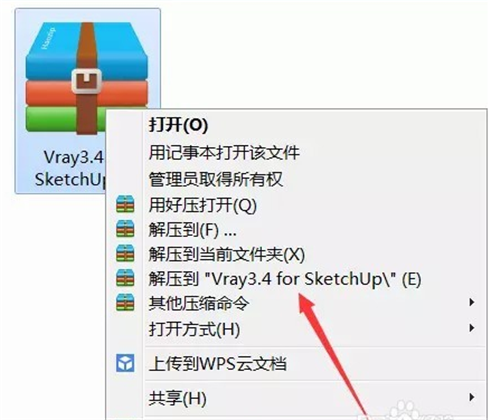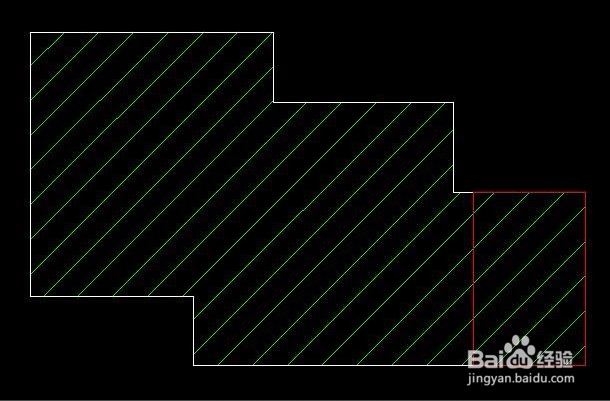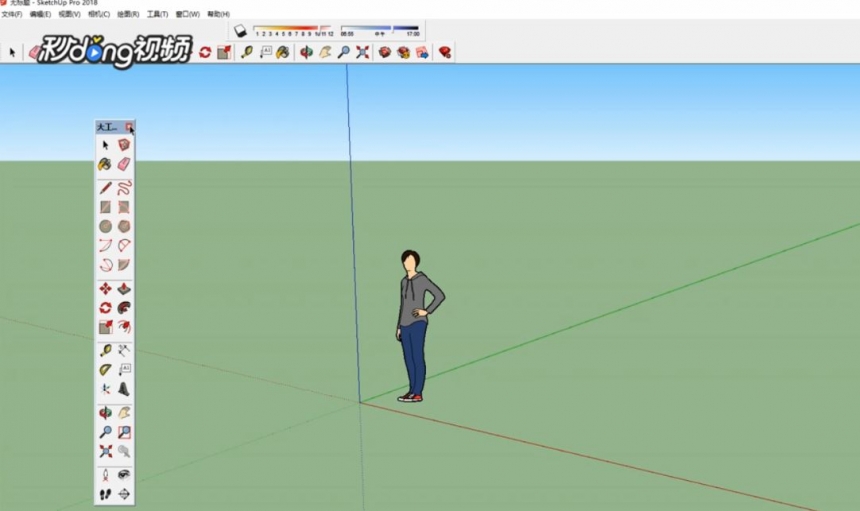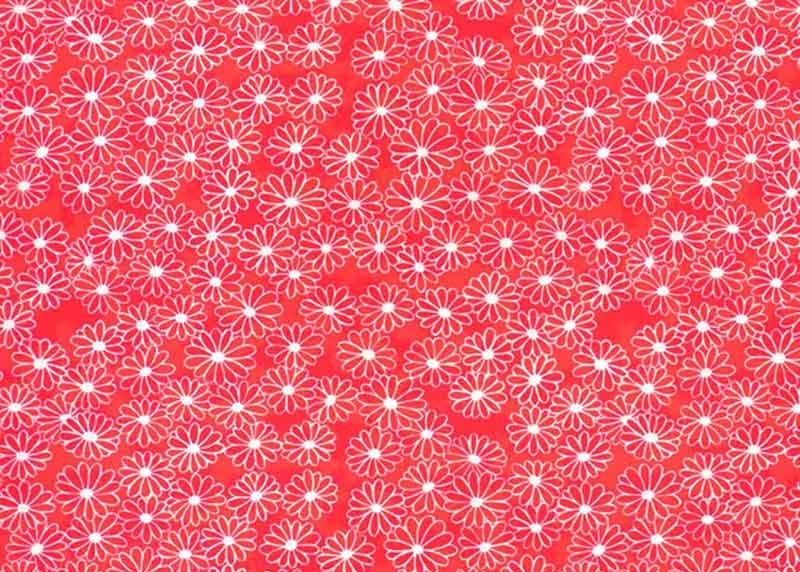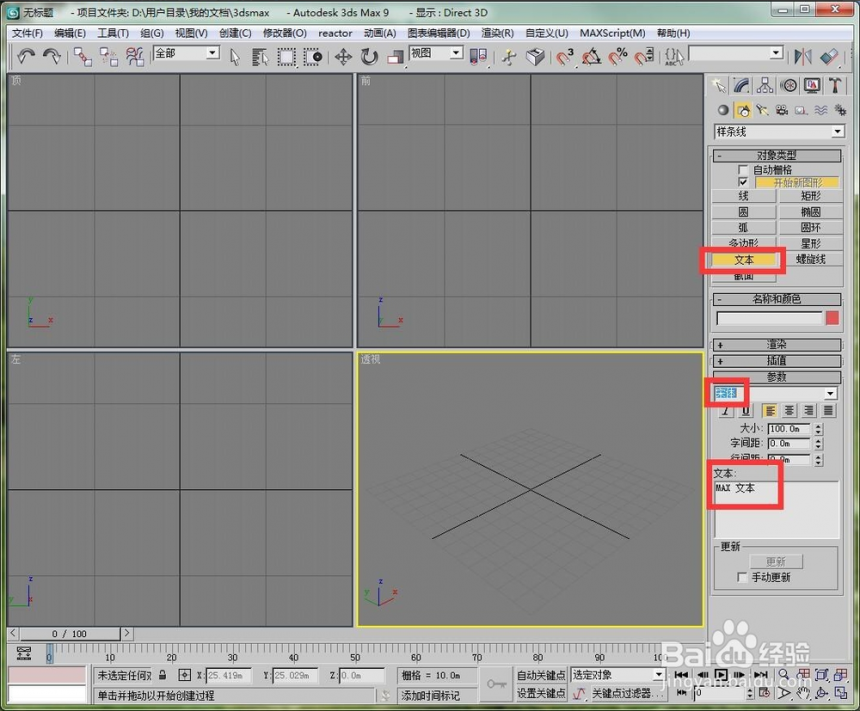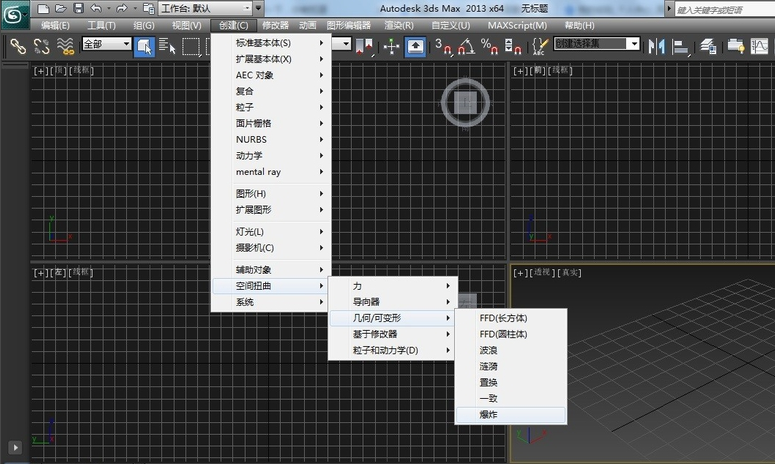打开cad显示图形文件无效的三种原因及解决方法,快来看看吧!(为什么cad文件打开显示图形文件无效)优质
打开cad显示图形文件无效是怎么回事?该如何解决?本文小编为大家整理了打开cad显示图形文件无效的三种原因及解决方法。教大家如何解决cad显示图形文件无效的问题。有需要的小伙伴们快来看看吧。打开cad显示图形文件无效的三种原因及解决方法打开cad显示图形文件无效的原因一。 电脑在一次意外断电之后。打开cad图形文件时提示“cad图形文件无效” 解决方法: 1.打开cad显示图形文件无效。点击“我的电脑”——>点击上方的“工具”——>选择“文件夹选项”——>切换到“查看”选项卡中——>下拉滑动条。将“隐藏已知文件类型的扩展名”前面的勾去掉——>点击确定退出;
2.在cad保存图形文件时。同时会生成一个后缀名为bak的备份文件。在电脑上找到这个.bak的文件(文件名与出错的文件名一样)。复制到自己电脑中——>将.bak更改为.dwg后就能解决cad显示图形文件无效的问题。

打开cad显示图形文件无效的原因二。 如果是在一次cad软件错误之后。出现的“cad图形文件无效”; 解决方法: 1.打开AutoCAD软件。在主窗口下方的命令行中输入“Recover”(不含引号)。然后按下回车键。这是修复cad图形文件的命令——>弹出对话框中选择出错的cad图形文件——>开始修复时。如果遇到中途停止了。再次按下回车键程序继续修复cad图形文件无效。到修复完毕。点击确定;
2.再次打开打开cad显示图形文件无效的内容。问题应该就能解决。
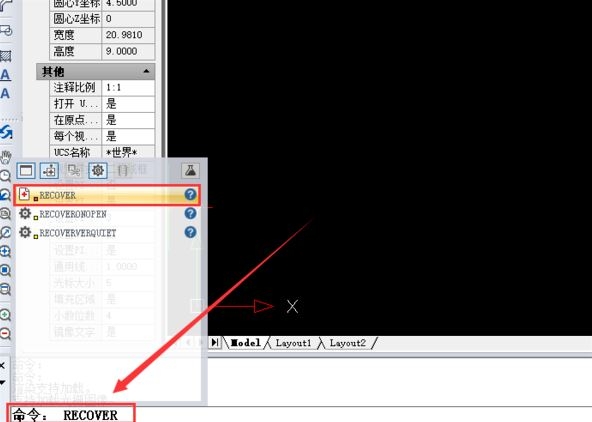
打开cad显示图形文件无效的原因三。 如果cad图形文件是从别人电脑中拷贝过来的(dwg的文件)。双击该文件出现“cad图形文件无效” 解决方法: 1.先查看对方电脑中的AutoCAD的版本。如果是CAD2007或更高的版本。但自己电脑中的CAD版本为CAD2003。也就是说对方CAD版本高于自己的CAD版本时。就可能导致CAD显示图形文件无效;
2.下载安装与对方AutoCAD版本一致的AutoCAD。然后在打开该图形文件即可解决打开cad显示图形文件无效的问题。
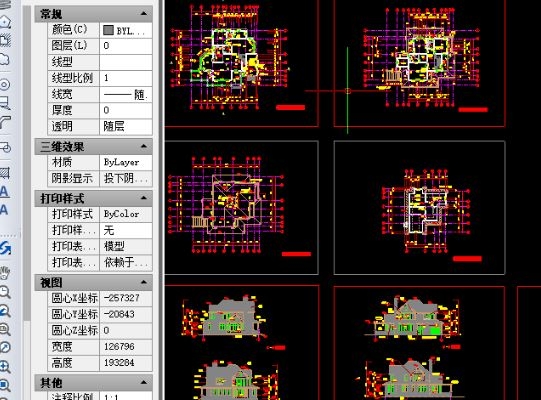
推荐:CAD图形文件无效怎么办?解决CAD图形文件无效的两种有效方法 以上就是小编为大家爱整理的打开cad显示图形文件无效的三种原因及解决方法。打开cad显示图形文件无效大多数情况是因为拷贝别人电脑上的cad文件时由于版本不同导致的。建议大家下载安装与之匹配的版本。希望本文的分享能给小伙伴们带来帮助。
更多精选教程文章推荐
以上是由资深渲染大师 小渲 整理编辑的,如果觉得对你有帮助,可以收藏或分享给身边的人
本文地址:http://www.hszkedu.com/15143.html ,转载请注明来源:云渲染教程网
友情提示:本站内容均为网友发布,并不代表本站立场,如果本站的信息无意侵犯了您的版权,请联系我们及时处理,分享目的仅供大家学习与参考,不代表云渲染农场的立场!